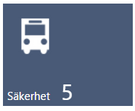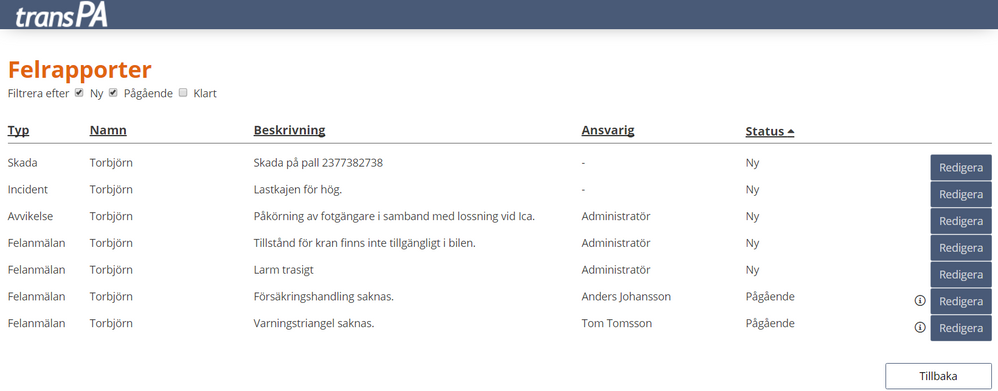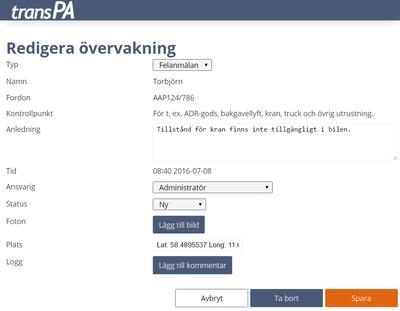för att få en personlig vy
för att få en personlig vy

 Användartips
expand navigation
Användartips
expand navigation
Meddelandet du försöker få åtkomst till är borttaget permanent.
- Prenumerera på RSS-flöde
- Markera som ny
- Markera som läst
- Bokmärke
- Prenumerera
- Utskriftsvänlig sida
- Rapportera olämpligt innehåll
Hantera felrapporter
- 0 Svar
- 1 gilla
- 2091 Visningar
Felrapport kan komma in i TransPA från tre olika håll. De kan komma från tillbudsrapporteringen eller som en felanmälan i säkerhetskontrollen. De kan också komma från behörighetskontrollen om ni valt att det ska skapas en felrapport då en behörighet gått ut. Oavsett hur de skapas så hanteras de på samma sätt. De skall bedömas och åtgärder skall vidtas. På startsidan i TransPA visas alltid hur många nya felrapporter som kommit in. Det är det totala antalet inkomna felrapporter som visas, alltså oberoende av vilken systemanvändare som era anställda har valt då felrapporten skapats.
Här kan du se att fem nya fel finns rapporterade som skall hanteras. Klicka på knappen och välj sedan Felrapporter. En lista över samtliga felrapporter visas.
Fem nya rapporter och två som är pågående. (Du har även möjlighet att se de som är avslutade genom att kryssa i Klart överst i listan.) För att påbörja en åtgärd klickar du på Redigera. Nu får du se all information om felet.
Om någon annan än du själv skall påbörja en åtgärd byter du person i fältet för Ansvarig. Det är då lämpligt att lämna Status som Ny för att den personen skall se att det är en ny felrapport som kommit in.
Om du skall vidta åtgärd är det lämpligt att sätta status som Pågående. Den personen som rapporterade kan då se att det har tagits om hand och vem som håller i ärendet. Lägg gärna till löpande kommentarer om ärendet. Varje kommentar tidsstämplas så att ni enkelt kan följa processen. Detta är värdefullt även när ärendet är avklarat vid t ex en kvalitetsrevision.
När felrapporten är behandlad i sin helhet kan du sätta status till Klar. Då försvinner den från listan över öppna felrapporter.

Få uppdateringar på det här inlägget i din inkorg
Klicka på de tre prickarna till höger i inlägget/artikeln och välj Prenumerera.
Läs mer om prenumeration härNyttiga sidor
Copyright © 2019 Visma.com. All rights reserved.